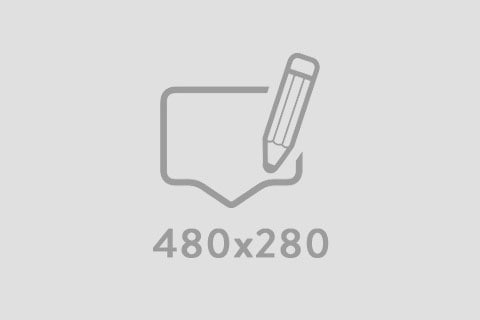HIỆN TƯỢNG:
Khi bật Camtasia lên, máy lập tức có trạng thái đơ đơ. Nếu bạn biết cách kiểm tra CPU (Hướng dẫn phía dưới) thì thấy CPU lên 100%, làm CPU nóng và tự tắt máy tính.
Chạy được một lúc hoặc khi xuất video chạy gần được thì máy tự dưng tắt màn hình.

Hiện tượng CPU lên 100% khi mở phần mềm Camtasia
HƯỚNG DẪN SỬA LỖI:
CPU được chia làm nhiều nhân, ví dụ i3: 3 nhân, i4: 4 nhân, i5: 5 nhân. Nếu cứ để vậy thì Camtasia sẽ chạy trên toàn bộ các nhân đó. Do vậy bạn cần giới hạn số nhân mà Camtasia được phép chạy. Bạn nên giới hạn ở 2 nhân.
Bước 1: Bật phần mềm Camtasia hoặc phần mềm làm tăng CPU lên. Di chuyển chuột xuống thanh "Tác vụ": Nhấn chuột phải và chọn: "Trình quản lý tác vụ" (Task Manager).
| TIẾNG VIỆT | TIẾNG ANH |
 |
Trình quản lý tác vụ: Task Manager. Chi tiết: Details Đặt bố trí: Set affinity |
Bước 2: Chọn "Chi tiết".
| TIẾNG VIỆT | TIẾNG ANH |
|
|
|
|
|
Trình quản lý tác vụ: Task Manager. Chi tiết: Details Đặt bố trí: Set affinity |
Bước 3: Di chuyển đến dòng có chứa "Camtasia ... ". Nhấn chuột phải chọn "Đặt bố trí".
| TIẾNG VIỆT | TIẾNG ANH |
 |
Trình quản lý tác vụ: Task Manager. Chi tiết: Details Đặt bố trí: Set affinity |
Bước 4: Bỏ tích chọn các CPU và chỉ để lại 2 CPU.
| TIẾNG VIỆT | TIẾNG ANH |
 |
Nếu máy bạn chỉ có 1 CPU thì chọn hiệu xuất thấp cho ứng dụng đó. Nếu máy có 2 CPU thì chọn 1. Trình quản lý tác vụ: Task Manager. Chi tiết: Details Đặt bố trí: Set affinity |
Vậy là đã xong.